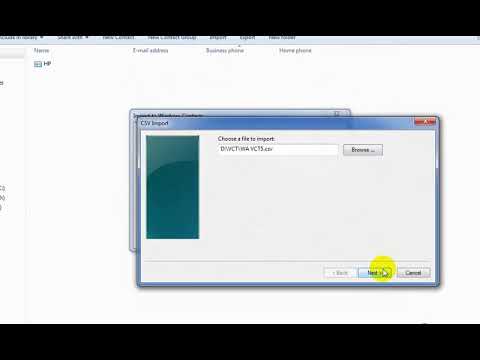
Kandungan
- Arahan
- Menukar fail CSV
- Mengimport dalam Microsoft Outlook
- Mengimport dalam Gmail
- Mengimport di Yahoo! Mel
- Bagaimana
Sekiranya anda mempunyai senarai dikira dalam fail CSV (Nilai Koma Dipisahkan), anda boleh menggunakannya dalam vCards. Fail jenis ini adalah dokumen teks mudah yang merangkumi bidang, seperti "nama orang" dan "nombor telefon", dan data. VCards adalah kad perniagaan elektronik yang boleh disimpan dalam e-mel anda. Kedua-dua format ini berguna untuk mengekalkan senarai kenalan. Nasib baik, anda boleh menukar fail CSV dengan mudah ke vCard dan mengimportnya ke dalam e-mel anda.
Arahan

-
Pergi ke desktop anda atau pengurus fail, seperti Explorer, "My Documents" atau "My Computer." Untuk membuka Explorer, klik kanan butang "Mula" dan pilih "Teroka." Untuk membuka "My Documents" atau "My Computer", klik butang "Start" dan pilih pilihan dari senarai yang mempunyai nama yang sama dengan folder yang anda ingin akses.
-
Pergi ke folder di mana fail CSV itu. Klik kanan padanya dan pilih "Buka Dengan" dari menu lungsur. Pilih editor teks dari senarai, seperti "Notepad," "WordPad," atau "EditPad." Sekiranya editor tidak disenaraikan, klik "Pilih Program" untuk memilih secara manual. CSV akan dimuatkan ke dalam editor teks.
-
Pilih "Fail" dan "Simpan As" dari bar alat editor teks untuk segera menukar fail ke format vCard. Kotak dialog "Simpan Sebagai" muncul.
-
Letakkan kursor dalam medan teks "Nama Fail". Ganti pelanjutan ".csv" dalam nama fail dengan ".vcf". Sebagai contoh: jika nama fail semasa ialah "list.contacts.csv", tukar ke "listconcontact.vcf".
-
Klik pilihan "Format" di bahagian bawah kotak dialog dan ubahnya ke "Semua Fail." Klik "Simpan."
Menukar fail CSV
-
Pilih "Fail," "Import dan Eksport," dan "Outlook" dari menu utama perisian. "Wizard Import dan Eksport" akan dipaparkan.
-
Pilih "Import fail VCard (* .vcf)" dan klik "Seterusnya."
-
Pilih dan klik dua kali fail vCard. Kotak dialog "VCARD Fail" muncul. Navigasi ke lokasi vCard yang disimpan di bahagian sebelumnya (seperti "Desktop" atau "My Documents" anda) dan klik dua kali fail untuk mengimportnya.
Mengimport dalam Microsoft Outlook
-
Log masuk ke akaun Gmail anda. Pilih "Mesej" dan "Kenalan" di anak tetingkap kiri.
-
Pilih "Lagi tindakan" dan "Import" di anak tetingkap kanan.
-
Klik butang "Semak" dan kemudian klik dua kali fail vCard pada komputer anda. Klik "Import."
Mengimport dalam Gmail
-
Akses akaun Yahoo! anda Mel. Pilih tab "Kenalan".
-
Pilih "Alat" dan "Import" dalam tajuk, yang berada di bawah tab "Kenalan".
-
Pilih "Lain-lain". Pilih "Program e-mel desktop" dan klik butang "Carian".
-
Pilih dan buka fail vCard komputer anda dan klik "Teruskan".
-
Pilih kenalan yang ingin anda import dan klik butang "Import".
Mengimport di Yahoo! Mel
Bagaimana
- Apabila anda membuka fail CSV dalam menu "Fail" atau klik dua kali kerosakan pada pengurus fail, ia boleh termasuk koma yang tidak diingini. Untuk menghasilkan hasil yang lebih bersih, gunakan pilihan "Buka Dengan".